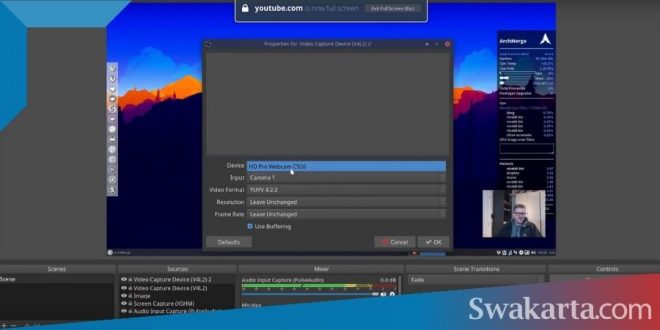Swakarta News – Kegiatan merekam layar kini sudah menjadi hal yang sering dilakukan oleh orang-orang, terlebih semenjak sekolah daring dimulai. Biasanya para pengajar online, pemain game, atau pihak-pihak yang biasa memberikan tutorial secara online adalah orang-orang yang paling sering menggunakan aplikasi perekam layar. Berikut adalah 4 aplikasi perekam layar PC tanpa watermark.
Program perekaman layar memungkinkan kalian untuk merekam apa pun yang ada di layar perangkat kalian, baik itu komputer atau laptop.
Misalnya, kalian dapat dengan mudah merekam video diri kalian sendiri yang sedang menunjukkan cara kerja sebuah program di komputer kalian.
Meskipun banyak aplikasi perekam layar PC ringan yang gratis atau mungkin menawarkan versi uji coba gratis kepada calon pengguna. Namun tidak sedikit juga yang membatasi mereka dalam menggunakan rekaman dengan cara menambahkan watermark atau tanda di posisi tertentu.
Sedangkan cara untuk untuk menghapus tanda tersebut adalah dengan membayar sejumlah uang ke penyedia layanan.
Oleh karena itu, karena minat calon pengguna semakin tinggi dan angka download aplikasi perekam layar PC gratis juga menunjukan peningkatan. Maka munculah ide aplikasi perekam layar gratis tanpa perangkat watermark.
Daftar isi
Daftar 5 aplikasi perekam layar PC tanpa watermark.
1. OBS Studio
OBS Studio adalah perekam layar gratis. Kalian bisa melakukan rekaman video dan streaming langsung tanpa ada watermark di video. Aplikasi lain yang menyediakan fitur ini adalah screenpresso.
Dengan OBS Studio kalian bisa melakukan pengubahan pada video yang direkam. Termasuk menambahkan audio, tangkapan layar, gambar, teks, webcam dan efek pada video tanpa ada watermark. Aplikasi ini juga bisa kalian gunakan sebagai perekam layar game PC.
Kelebihan:
- Kompatibel dengan Windows 10, 8, 7, mac, dan Linux
- Gratis
- Mendukung beberapa transisi yang berbeda
- Kalian bisa mengatur tata letak video sesuai yang kalian inginkan
- Mendukung pengeditan audio dan video yang luar biasa
Kekurangan:
- OBS Studio akan berjalan lambat pada PC dengan spesifikasi yang kurang sesuai
- Aplikasi ini tergolong rumit bagi pemula
2. Windows 10 Game DVR
Apabila kalian adalah pengguna PC Windows 10, kalian bisa mencoba DVR Game Windows 10.
Windows 10 Game DVR adalah fitur perekaman layar gratis yang dirancang khusus untuk Windows 10. Oleh karena itu, kalian tidak perlu repot-repot mengunduh atau menginstal perangkat lunak pihak ketiga.
Kalian bisa menggunakan aplikasi ini untuk merekam podcast, panggilan video, bahkan ceramah. Disamping itu, Windows 10 Game DVR bisa menjadi solusi saat kalian ingin merekam video tutorial atau video untuk webinar dengan mudah.
Kelebihan:
- Gratis
- Dilengkapi fitur edit video built-in
Kekurangan:
- Ini hanya berfungsi di Windows 10
- Tidak memiliki fitur yang tersedia pada perekam layar pihak ketiga, seperti merekam webcam atau menambahkan anotasi
3. Ice Cream Screen Recorder
Aplikasi perekam layar lain tanpa watermark adalah Icecream Screen Recorder. Kalian bisa menginstal Ice Cream Screen Recorder di Windows dan Mac.
Mereka mengizinkan kalian untuk merekam webinar, game, webinar, streaming audio atau video langsung, dan masih banyak lainnya.Selain itu, kalian juga bisa merekam layar dengan audio dan webcam secara bersamaan.
Kelebihan:
- Kompatibel dengan Windows, mac, dan Android
- Kemudahan untuk unggah langsung rekaman ke YouTube, Dropbox, dan Google Drive
Kekurangan:
- Kalian hanya bisa merekam dalam waktu 5 menit menggunakan versi gratis
4. Screencast-O-Matic
Screencast-O-Matic adalah perekam layar gratis yang bisa kalian gunakan, tentunya tanpa watermark. Aplikasi ini tersedia dalam 2 penawaran yaitu berbayar dan gratis.
Apabila kalian menggunakan aplikasi ini kalian bisa merekam seluruh bagian layar atau memilih area yang akan direkam. Selain itu, aplikasi Screencast-O-Matic bisa memudahkan kalian untuk mengunggah rekaman ke YouTube.
Kalian bisa beralih ke pengguna berbayar jika membutuhkan lebih banyak manfaat dari aplikasi ini.
Kelebihan:
- Mudah digunakan
- Aplikasi ini dapat digunakan untuk menangkap narasi audio
- Kemudahan untuk membagikan rekaman ke YouTube
Kekurangan:
- Aplikasi dapat berjalan di program Windows
- Kalian harus mengunduh editor terpisah jika ingin mengedit video
Akhirnya, itu tadi adalah 4 aplikasi perekam layar PC tanpa watermark yang bisa kalian coba. Jangan lupa untuk menyesuaikan spesifikasi dan kebutuhan kalian sebelum mengunduh ya.
 Warta Berita Terkini Kumpulan Berita dan Informasi dari berbagai sumber yang terpercaya
Warta Berita Terkini Kumpulan Berita dan Informasi dari berbagai sumber yang terpercaya